古いパソコンにUbuntu Serverをインストールし、WordPressをセットする過程を複数回に渡って紹介します。
今回はUbuntuをインストールする方法です。
用意する物は以下の通りです。Ubuntu Server はすべてコマンドで処理するのでGUIがありません。よって、マウスは必要ありません。
- デスクトップパソコン(300GBのHDD、USBメモリでブートが出来ない)
- キーボード(マウスは使わない)
- 液晶モニター
- 空のDVDディスク2枚
ブートする順番を変更
まず、古いパソコンのBIOSに入り、ブートする順番を変更します。
パソコン名とBIOSという言葉で検索をかければ、バイオスに入る方法が分かります。各パソコンメーカーによって異なります。
BOOTの項目でDVDドライブを最初に起動するようにします。USBメモリがBOOTメニューの中にあれば、そちらを最初に起動しても構いません。私の場合は、USBメモリがBOOTメニューに無かったのでDVDドライブを選択しました。
Ubuntu Serverのダウンロード
Ubuntuのサイトに行き、Ubuntu Serverをダウンロードします。
私の場合は Ubuntu Server 22.04.4 LTS をダウンロードしました。LTSというのは LONG TERM SUPPORT(長期間保証) の略です。Ubuntuの場合、5年保証があります。
ISOイメージをDVDに書き込み
ファイルを選択状態にすると、フォルダメニューにディスクイメージツールというタブが表示されるので書き込みを実行します。
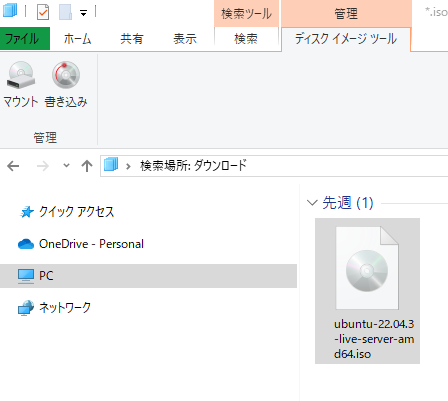
パソコンを再起動してインストール
DVDへの書き込みが終了したら、パソコンを再起動して Ubuntu Sever をインストールします。
再起動してDVDから立ち上がらない場合は、もう一度、BIOSの設定を確認して下さい。
ここではネットワークケーブルは未接続の状態でインストールして下さい。
ネットワークが繋がった状態でインストールすると途中でプロセスが終わらないという症状に陥りました。
次回はネットワークの設定について説明します。


